Hvad er WPA for noget? Hvad betyder WPA? Er det vigtigt?
Når man bruger en trådløs dataforbindelse, er der større risiko for, at ens signal bliver opfanget af uvedkommende. Derfor har trådløst internet/Wi-Fi været gennem en hel sikkerhedsrevolution.
Hvad er WPA? WPA står for Wi-Fi Protected Access. Det vil sige, at WPA er en sikkerhedsprotokol for trådløst internet. Oversat betyder WPA, at dit trådløse internet bruger en beskyttet adgang. Der er her tale om en datakrypteringsmetode, som giver dig mere privatliv og sikkerhed på internettet.
En WPA-nøgle er en del af WPA-protokollen, og det er den adgangskode, som du bruger til at logge på din Wi-Fi forbindelse.
Tilbage i 1999 blev krypteringsmetoden WEP introduceret.
Denne sikkerhedsalgoritme havde en masse sårbarheder, og det vil i dag ikke tage en hacker lang tid om at komme forbi en WEP-kryptering.
Derfor blev WPA stillet til rådighed i 2003, som blandt andet adskiller sig fra WEP ved at skifte sin krypteringskode automatisk.
Indholdsfortegnelse
Hvad betyder WPA?
WPA er en forkortelse for Wi-Fi Protected Access. Det betyder, at dit trådløse internet bruger en beskyttet adgangskode.
Denne adgangskode bliver ændret automatisk af WPA-algoritmen.
Der er tale om en datakrypteringsmetode, som skal sikre, at du får et mere sikkert trådløst netværk.
WPA bliver også refereret til som IEEE 802.11i.
Dette er en del af en større sæt af netværksregler, som er blevet udarbejdet af IEEE.
IEEE er en stor nonprofit-organisation, der har mere en 423.000 medlemmer fordelt i mere end 160 forskellige lande.
De er med til at sikre standarder inden for IT rundt omkring i verden.
IEEE 802.11i-2004 er standarden, som blevet lavet året efter WPA, nemlig WPA2.
I det store billede skulle det sikre en mere robust datasikkerhed end den oprindelig sikkerhedsalgoritme, som hed WEP.
WPA adgangskode (Sådan finder du din nøgle)
En WPA-nøgle bliver også kaldt for adgangskode, sikkerhedsnøgle og password til et trådløst netværk.
Når du får en ny router til et trådløst netværk, står der ofte en adgangskode trykt på routeren, eller den medfølger på opsætningsguiden. Derudover, kan du også finde netværksnavnet.
Når man installerer sin router, får man mulighed for at generere en ny adgangskode og netværksnavn, som man selv kan bestemme.
Glemmer du din WPA-nøgle, kan du eventuelt finde den på din computer.
Du har også mulighed for at få den oprindelige adgangskode tilbage ved at nulstille din router.
I nogle tilfælde kan du også hente en app, hvor du kan få vist dit Wi-Fi password, hvis du allerede er logget ind.
Sådan nulstiller du din router
Der kan være flere årsager til at nulstille sin router. Du kan løse en masse problemer ved at trykke på reset på din router, så den får de oprindelige fabriksindstillinger, den oprindelige adgangskode og det oprindelige netværksnavn.
Sådan gør du
- Lokaliser reset-knappen bag på routeren.
- Ofte skal der bruges et værktøj til at holde knappen nede. I mange tilfælde kan man bruge en papirclips.
- Hold den lille knap inde i omkring 10 sekunder (Man kan ikke se, hvornår routeren er resat).
- Efter du har holdt knappen nede, begynder routeren en konfiguration, som gendanner de oprindelige fabriksindstillinger.
- Først stopper lamperne med at lyse, hvorefter de begynder at blinke i kort tid, inden de lyser grønt som de skal.
- Efter nogle minutters ventetid er routeren gendannet med sin oprindelige adgangskode og sit oprindelige netværksnavn (Det er derfor vigtigt at kende disse oplysninger, inden du nulstiller din router. De fremgår ofte på tryk på selve routeren).

På billedet ses, hvor du kan finde den lille reset-knap.
Har du ikke mulighed for at resette din router, hvis du eksempelvis mangler en papirclips, kan du altid logge på ved at tilslutter et internet kabel. Du kan tilslutte et internet kabel i LAN-portene bag på routeren, som både kan tilsluttes nogle computere, gaming konsoller og TV’er.
Hvor finder jeg WPA nøglen? Step-by-Step Guide (Windows 10)
Step-by-Step Guide: Sådan finder du din adgangskode til internettet i Windows 10.
Step 1) Søg efter Wi-Fi-Indstillinger i søgefeltet på proceslinjen eller højreklik på Wi-Fi-logoet på proceslinjen og tryk på åbn netværks- og internetindstillinger
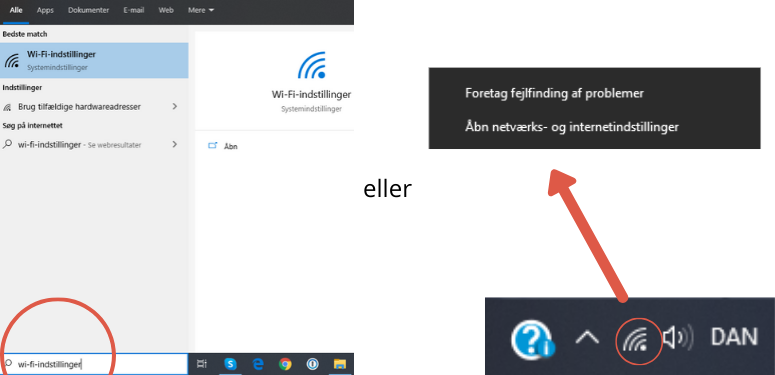
Step 2) Vælg Wi-Fi i den venstre kolonne og gå ind under netværks- og delingscenter under relaterede indstillinger
Step 3) Vælg din Wi-Fi forbindelse under aktive netværk
Step 4) Tryk på Trådløse Egenskaber
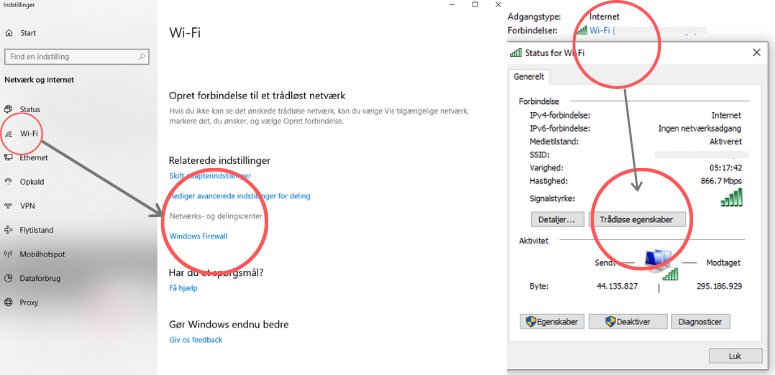
Step 5) Vælg Sikkerhed i top-baren
Step 6) Tryk på Vis Tegn under Sikkerhedsnøgle til netværket

Modem, Router og Internet Kabler
Et modem er forbindelsesleddet mellem en elektronisk enhed, såsom en computer, smartphone, tablet eller lignende, og internettet.
Hos de fleste er Modem og Router bygget ind i den samme boks.
Før i tiden var et modem og en router adskilt fra hinanden. Nu er modemmet stort set altid integreret i routeren.
Har du en router, har du dermed højst sandsynligt også et modem.
Routeren er den boks, der sørger for at sende information fra internettet til den enhed, du har forbundet til internettet.
Typisk vil det være din computer, din tablet eller din mobiltelefon, men det kan også være din Chromecast, Google Home eller lignende.
Det skal du vide om en trådløs router
Her er en video om, hvad du skal vide, når du finde en god løsning til hurtigt, sikkert og problemfrit internet. Se en kort video om, hvad du skal vide, når du vælger en trådløs router.
Internet sikkerhed, trådløst netværk og ordbog
Der er mange teknologiske begreber, som kan være svære at holde styr på, når man skal sikre sin netværksinstallation. Lær nogle af de vigtigste termer her, når du skal lave en sikker opsætning.
Hvad er WPS?
WPS er en forkortelse for ‘Wi-Fi Protected Setup’. Det kan oversættes til noget i stil med “Trådløs Beskyttet Opsætning”, og der er tale om en standard, der har til hensigt at gøre tilslutningen af trådløse enheder både nemt og sikkert.
Hvis man ønsker at benytte sig af WPS, skal både ens adgangspunkt (for eksempel ens router) samt klient (for eksempel ens computer) understøtte standarden.
Hvad er WEP?
WEP er en forkortelse for ‘Wired Equivalent Privacy.’ Der er her tale om en kryptering for trådløse netværk.
Man ser dog sjældent krypteringen i brug længere, da den er yderst forældet og uden problemer kan brydes af hackere. WPA er også forældet, men der er lavet nyere versioner, så de fleste routere bruger en WPA2 eller en WPA3 dataprotokol.
Hvad er VPN og kryptering?
Jeg bruger ofte ordet kryptering. Det betyder i alt sin enkelthed at skjule eller omsætte data til en hemmelig kode, så andre ikke kan få fat i ens private oplysninger så nemt.
Man er aldrig helt sikkert for uvedkommende på internettet såsom hackere. Derfor er der en masse metoder, som man kan beskytte sit privatliv på. Disse bliver hele tiden forbedret. Det ses eksempelvis med opdateringerne til WPA.
En anden måde at kryptere sin IP-adresse er ved at bruge en VPN.
VPN står for Virtual Privat Network, du kan læse mere om VPN her: Hvad er VPN
Forkortelser og termer
Du kan støde på en masse begreber, når du er ved at opsætte din trådløse forbindelse. Jeg har lavet en mini-ordbog for nogle af de tekniske begreber her.
Du kan også læse en hel ordbog med 101 forkortelser, hvis du følger dette link til bloggen om LAN: Hvad betyder LAN? 101 computerudtryk
| Forkortelser & Termer | Engelsk | Dansk |
| DHCP | Dynamic Host Configuration Protocol | Uddelegring af IP-adresser |
| DNS | Domain Name System/Server | Navneserver |
| IP | Internet Protocol | Internet Protokol |
| IPS | Internet Service Provider | Internet udbyder |
| LAN | Local Area Network | Lokalt Netværk |
| PSK | Phase-Shift Keying | Hemmelig sætning (Kode/Nøgle) |
| SSID | Service Set Identifier | Netværksnavn |
| SSL | Secure Sockets Layer | Krypteringsprotokol |
| URL | Uniform Resource Locator | Internetadresse (Hjemmeside) |
| VPN | Virtual Private Network | Virtuelt privat Netværk |
| WAN | Wide Area Network | Internettet |
| WEP | Wired Equivalent Privacy | Datakryptering / Sikkerhedsalgoritme |
| Wi-Fi | Wireless Fidelity | Trådløst internet |
| WPA | Wi-Fi Protected Access | Dataprotokol / Sikkerhedskryptering |
| WPS | Wi-Fi Protected Setup | Trådløst beskyttet opsætning |
WPA vs WPA2 vs WPA3
WPA er en forkortelse for ‘Wi-Fi Protected Access’.
WPA betyder, at der er tale om datakryptering for Wi-Fi / trådløst netværk.
Krypteringsmetoden blev dannet som et forsøg på at komme en række af svaghederne ved krypteringen WEP (Wired Equivalent Privacy) til livs.
WEP var en krypteringsmetode, der blev introduceret tilbage i 1999. Allerede i 2001 blev adskillige sårbarheder ved denne krypteringsmetode dog opdaget, og den betragtes i dag som værende forældet.
WPA adskiller sig fra WEP på flere områder. En af disse er, at WPA ofte skifter krypteringskoden af sig selv, mens WEP hele tiden bruger den samme kode. Derudover er WPA’s krypteringskode længere end WEP’s. Det er derfor sværere for en hacker at knække koden til WPA, som dog også er blevet forældet nu.
Siden WPA blev lanceret, er der kommet nye opdateringer til, nemlig WPA2 og WPA3
Hvis din router udelukkende understøtter WPA som sikkerhedsprotokol og ingen nyere, bør du få udskiftet routeren hurtigst muligt, da dit internet ellers er alt for sårbart.
WPA2
WPA2 minder på mange måder om WPA. Her er tale om en nyere sikkerhedsprotokol, hvor de fejl og mangler, der var i WPA, er blevet udbedret.
WPA2 har været lanceret siden 2004, og i mange år blev WPA2 betragtet som den sikreste løsning, hvad angår kryptering af forbindelsen i et trådløst netværk.
Vil du vide mere om WPA2? Så læs eventuelt dette blogindlæg: WPA2 Wi-Fi Sikkerhed
Sådan kan du undgå hackerangreb
I løbet af de senere år fundet en række svagheder ved WPA2, f.eks. at WPA2 kan knækkes relativt let via et såkaldt ‘brute force-angreb’.
Et brute force-angreb er en generel metode til dekryptering, hvor samtlige mulige passwords afprøves en efter en, indtil det adgangsgivende password er fundet.
Lav et sikkert password
Usikkerheden ved WPA2 afhænger af længden på det benyttede password i hjemmenetværket. Det er særligt derfor, at man altid bør have et password, der er mere kreativt end blot
‘123456789’, og gerne et der er længere end 16 tegn.
Vil du vide mere?
Jeg har lavet en guide om overordnet sikkerhed, når du surfer. Derudover har jeg skrevet om, hvordan du kan lave en stærk adgangskode samt nogle tips til seniorer, som ikke er vokset op med den komplekse computerteknologi.
Læs dette indlæg her: Sådan laver du en stærk adgangskode
WPA3
WPA3 blev lanceret i 2018, og det er derfor den nyeste og sikreste sikkerhedsprotokol, der er på Wi-Fi markedet i skrivende stund.
En af flere justeringer er, at WPA3 erstatter WPA2’s ‘Pre-Shared Key (PSK) exchange protocol’ med noget, der kaldes ‘Simultaneous Authentication of Equals (SAE)’. Det lyder komplekst og forvirrende.
Effekten er dog ganske simpel og letforståelig, nemlig øget sikkerhed.
Dette er særligt i forhold til offline dekrypteringsangreb, hvor SAE er væsentlig mere modstandsdygtig end PSK, hvilket skyldes, at WPA2 er ret modtagelig over for brute force-angreb angreb - særligt hvis brugeren har valgt en adgangskode under 16 tegn.




